Inhalte durchsuchen
Inhalt
Vorlagen # Konfigurationsdokument
Das Konfigurationsdokument der Vorlagendatenbank hat zwei Aufgaben: Auf dem entsprechenden Register ist der Ort, wo Sie globale Kopf- und Fußzeilen erstellen, die Sie in jeder Ihrer Dokumentvorlagen benutzen können.
Reiter Allgemein
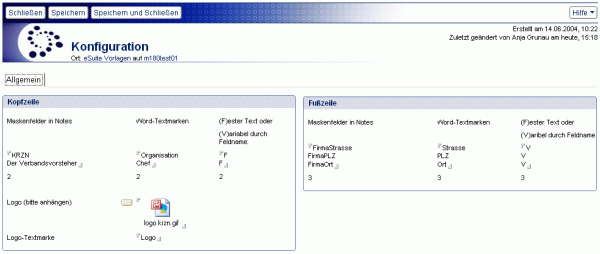
Der Reiter "Allgemein" teilt sich in die Bereiche Kopfzeile und Fußzeile auf. Die Vorgehensweise bei der Kopf- und Fußzeilengestaltung ist jeweils entsprechend.
Erfassen Sie unterhalb von Maskenfelder in Notes den Text, der in die Wordvorlage übertragen werden soll, wenn es sich stets um den gleichen Text handelt. Dann tragen Sie in der dritten Spalte in der gleichen Zeile ein F ein für Fester Text. Soll der Inhalt von Notes-Maskenfeldern in die Wordvorlage übertragen werden, so tragen Sie in die erste Spalte unterhalb von Maskenfelder in Notes den Namen der Felder ein. In die dritte Spalte unterhalb (F)ester Text oder (V)ariabel durch Feldname tragen Sie in der gleichen Zeile ein V ein. In das mittlere Feld unterhalb Word-Textmarken geben Sie den Namen der zugeordneten Textmarken aus der Wordvorlage ein.
Ein Logo können Sie ggf. mit Hilfe der kleinen Schaltfläche anhängen. Der Name der Textmarke für das Logo wird in das Feld Logo-Textmarke geschrieben. Das Logo wird dann in jede Wordvorlage übernommen, wenn die entsprechende Textmarke gesetzt ist.
In allen Wordvorlagen, wo Sie diese Daten verwenden wollen, müssen diese Textmarken natürlich gesetzt werden.
Diese Einstellungen können Sie in jeder Wordvorlage nutzen, wenn Sie im Bereich Kopf- bzw. Fußzeile die Schaltfläche Standard Kopf-/Fußzeilen setzen betätigen. Eine ausführliche Beschreibung finden Sie im Hilfedokument "Vorlagen # Wordvorlage" in dieser Hilfedatenbank.
Werkzeuge
| Mit diesem Werkzeug öffnen Sie das aktive Dokument im "Bearbeiten-Modus". In diesem Modus können Änderungen am Dokument vorgenommen werden. Dieses Werkzeug sehen Sie nur, wenn das Dokument im "Lesen-Modus" geöffnet wurde. | |
 | Mit dem Werkzeug "Schließen" schließen Sie das Dokument. |
 | Mit dem Werkzeug "Speichern" speichern Sie das Dokument. |
| Mit dem Werkzeug "Speichern und Schließen" schließen Sie das Dokument. Vor dem Schließen wird das Dokument gespeichert. | |
 | Mit dem Werkzeug "Hilfe - Kontexthilfe" öffnen Sie diese Hilfedatenbank. Mit dem Werkzeug "Hilfe - Produktinformation" öffnen Sie ein Fenster mit Informationen zum System. |
Letzte Änderung: 25.08.2011 | 15:48 Uhr